プロファイル
以下より開きます:
- BIMPROFILES [BIMプロファイル]
- BIMAPPLYPROFILE [プロファイルを適用]
- BIMBEAM [BIM梁]
- BIMCOLUMN [柱ソリッド作成]
- BIMLINEARSOLID [線形ソリッド]
カレントのプロジェクトのプロファイルライブラリや参照ライブラリを開きます。
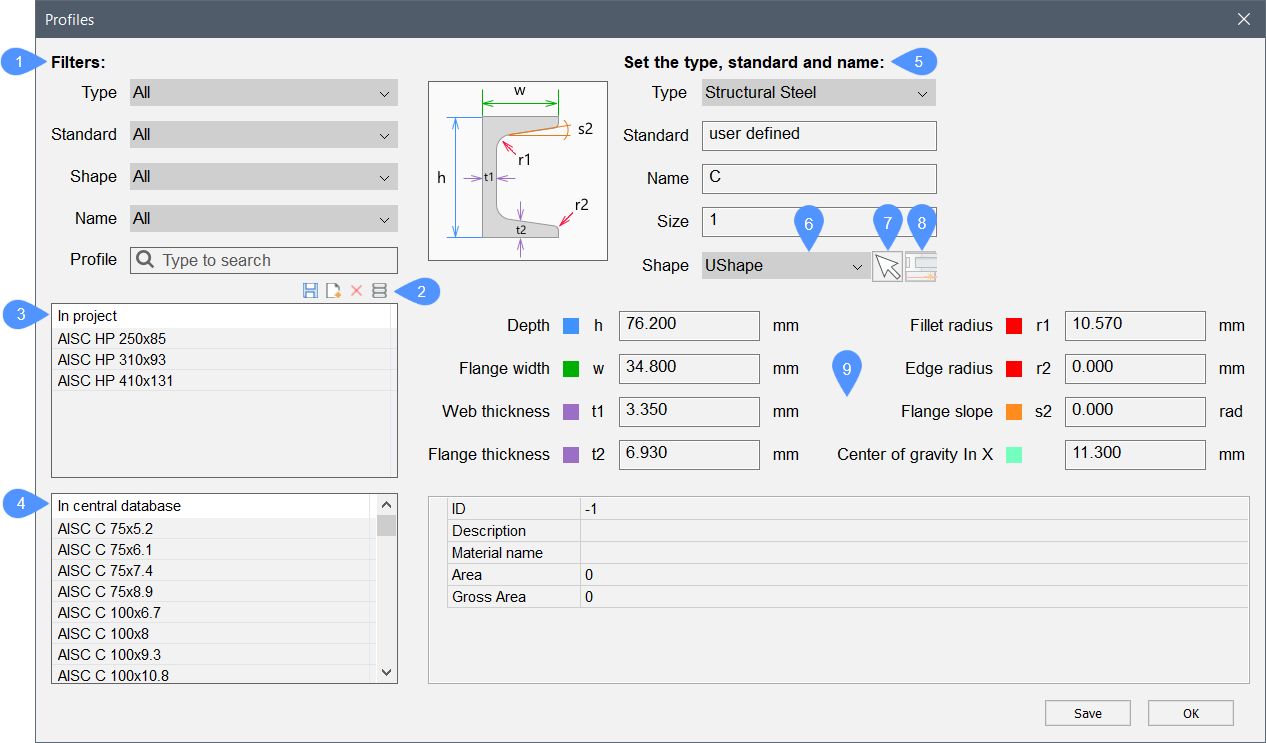
- フィルター
- ツール
- プロジェクト内
- セントラルデータベース内
- カスタムフィールド
- 形状
- モデルのプロファイルをピック
- プロファイルオフセットを設定
- プロファイルのプロパティ
フィルター
プロファイル一覧を種類、標準、形状、名前で絞り込むことができます。
- 種類:すべて、HVAC、配管、構造用鋼のオプションがあります。これらの種類で新しいプロファイルを作成した場合、電気、ジェネリック、構造用コンクリートオプションをフィルターとして使うことができます。
- 標準:標準オプションは各国と地域の標準規格です。すべて、AISC(米国鉄骨構造協会)、AS(オーストラリア鋼)、BS(英国鋼)、CNS(中国国家標準)、EURO(欧州標準鋼プロファイル)、GOST(ロシア鋼規格)、HVAC、JIS(日本工業規格)、パイプ、SAISC(南部アフリカ鋼構造協会)、および STO ASChM (ロシア鋼規格)から選択できます。新しいプロファイルを作成した場合、ユーザ定義オプションもフィルターとして使うことができます。
- 形状:すべて、円、円形の穴、カスタム形、I形、L形、矩形、矩形の穴、T形、U形から選択できます。選択された規格によっては、一部の形状が選択できない場合があります。これらの形状で新しいプロファイルを作成した場合に、非対象I形、クレーンレールA形、クレーンレールF形、長円、角丸長方形、台形、Z形オプションをフィルターとして使うことができます。
- 名前:選択した文字列でプロファイルを絞り込みます。
- プロファイル:文字列を選択します。選択した文字列が含まれているプロファイルのみが記載されています。
ツール
- プロファイルを保存:現在編集しているプロファイルを保存します。
- 新しいプロファイル:新規のプロファイルを作成します。
- プロファイルを削除:選択したプロファイルを削除します。
- プロジェクトとライブラリの情報:BIMプロジェクト情報ダイアログボックスが開きます。読み込みボタンを押して、プロジェクトデータベース(BSYSLIB)のXML/CSVファイルを含むプロファイルを読み込みます。
プロジェクト内
現在のプロジェクトで使用されている利用可能なプロファイルを、上記のフィルターを使って一覧表示します。
セントラルデータベース内
利用可能なプロファイルを、上記のフィルターを使って一覧表示します。
カスタムフィールド
選択したプロファイルの特性を一覧表示したり、新しいプロファイルを作成する場合には、その種類、規格、名前を設定します。
形状
ドロップダウンリストから形状を選択します。
モデルのプロファイルをピック
閉じた2D図形か、囲まれたエリアの境界図形を選択します。
プロファイルオフセットを設定
プロファイルオフセットを設定します。
プロファイルのプロパティ
選択したプロファイルのプロパティを表示したり、新しいプロファイルのプロパティを設定したりします。

